降低Exchange邮箱容量操作手册
邮箱空间不足的处理

先点击选择你所要设置的邮箱,右键打开,再点击进入“属性”
这样就会出现“帐户属性”窗口
图二
点击选择“接收邮件”,在右边窗口中有一个“在邮件服务器
上保留备件”选项,如果没有必要就不要在选择框中打“V”。
如果有设置备份的必要,例如多个用户共用一个邮箱的时候,就可以设置备份邮件,不过需要定时利用“远程邮箱管理”对服务器上的累压旧邮件进行清理。详细方法见图三至图五。
关于邮箱空间不足的及时处理
有一部份邮箱用户因为邮箱空间不足而导致别人不能发送邮件到他的邮箱。现在就对该问题作出说明并提出解决方法。
1.外部邮箱(每个)都有100M的空间,这100M的空间是占用服务器空间(而非占用个人计算机空间),如果该邮箱属性中设置了“在邮件服务器上保留备份”,而个人接收后,旧有的邮件也会保留在服务器上,这样邮箱就会很快地累积邮件,不久就超过100M,如果邮箱的邮件量大的话不用几天就会空间不足,如果各邮箱用户没有设置邮件备份的必要,就不要保留备份,避免出现空间不足。详细设置方法见图一至图二。
图三
首先选择你所要远程管理的帐户,再点击“工具(T)”在工具菜单中选择
“远程邮箱管理(R)”,这样就会出现“远程邮箱管理窗口”
图四
点击“信息”它就会收取该邮箱在
服务器中所保留下来ຫໍສະໝຸດ 邮件备份图五当收取完成后,选择你所要删除的旧邮件,再点击“删除”,最
后点击“执行”,这样就完成对服务器上积压的旧邮件的删除。
2.登录WEB服务器,查看自己邮箱的使用空间是否为100%。若是,则按清空邮件夹。按以下图示操作:
修改Exchange限制附件大小配置文件

Exchange 环境中,更改outlook规则和通知大小设定Exchange 2000/2003中,Outlook的规则和通知大小限制为32KExchange 2007/2010中,Outlook的规则和通知大小默认为64K,最大可以更改为256K在EMC中使用Set-Mailbox -RulesQuota 256k修改exchange OWA登录会话时间限制Exchange Server 2011-03-31 22:30:26 阅读9 评论0 字号:大中小订阅在注册表HKEY_LOCAL_MACHINE\System\CurrentControlSet\Services\MSExchange OWA添加以下2个键值:PublicTimeout(Default 15 minutes)类型DwordPrivateTimeout(Default 480 minutes)类型Dword当登录OWA 时,选择的是公用计算机,对于的设置是PublicTimeout,选择的是私有计算机,对应的是PrivateTimeout。
修改后,需要重启iisiisreset /noforce1.可信客户端(私人计算机)的超时设置作为DWORD值存储在注册表中,是以分钟为单位的数值,具体位置是:HKEY_LOCAL_MACHINE\System\CurrentControlSet\Services\MSExchangeWEB\OWA\TrustedClie ntTimeout2.公共客户端(公共计算机)的超时设置存储在同一个目录分支下(同样是以分钟为单位的DWORD值):HKEY_LOCAL_MACHINE\System\CurrentControlSet\Services\MSExchangeWEB\OWA\PublicClient Timeout3.可信客户端超时时间的默认值为24小时,而公共客户端的超时时间默认值为15分钟。
Exchange邮件系统用户手册
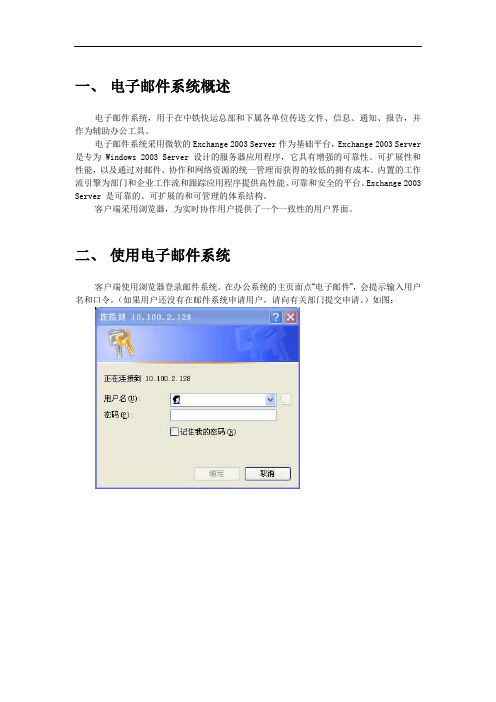
一、电子邮件系统概述电子邮件系统,用于在中铁快运总部和下属各单位传送文件、信息、通知、报告,并作为辅助办公工具。
电子邮件系统采用微软的Exchange 2003 Server作为基础平台,Exchange 2003 Server 是专为 Windows 2003 Server 设计的服务器应用程序,它具有增强的可靠性、可扩展性和性能,以及通过对邮件、协作和网络资源的统一管理而获得的较低的拥有成本。
内置的工作流引擎为部门和企业工作流和跟踪应用程序提供高性能、可靠和安全的平台。
Exchange 2003 Server 是可靠的、可扩展的和可管理的体系结构。
客户端采用浏览器,为实时协作用户提供了一个一致性的用户界面。
二、使用电子邮件系统客户端使用浏览器登录邮件系统。
在办公系统的主页面点“电子邮件”,会提示输入用户名和口令。
(如果用户还没有在邮件系统申请用户,请向有关部门提交申请。
)如图:邮件系统的主页面如图:邮箱工具栏:导航窗格:位于主窗口旁边的导航窗格,提供对邮件和联系人的一键单击访问。
可以使用导航窗格来管理邮件文件夹、日历、联系人等。
如下工具项视图下面将分别介绍各工具项:便笺草稿发件箱垃圾邮件联系人任务日记日历收件箱已发送邮件已删除邮件1.打开邮件•新的电子邮件总是进入“收件箱”,并以粗体显示。
双击此邮件即可打开它,或者也可以选择此邮件,然后按 Enter。
• 若要将已打开或已阅读的邮件标记为未读,请选择此邮件,然后按 Ctrl+U。
若要将邮件标记为已读,请选择此邮件,然后按 Ctrl+Q。
也可以用鼠标右键单击此邮件,然后选择快捷菜单上的“标记为‘未读’”或“标记为‘已读’”。
2.阅读邮件在 Microsoft Office Outlook Web Access 中打开一封电子邮件后,该邮件即会显示在阅读邮件窗体中。
如下图:邮件工具栏对邮件进行操作的快捷键栏•若要将邮件发件人添加到“安全发件人”列表中,请用鼠标右键单击发件人的名称或电子邮件地址,然后选择“将发件人添加到安全发件人列表”。
在Exchange 2003中限制邮件附件的大小

在Exchange 2003中限制邮件附件的大小
在Exchange 2003中没有具体的限制邮件附件大小的选项,但是,我们可以通过限制整个邮件大小的目地来实现限制附件的大小,限制邮件大小的方式有两种。
1、通过全局设置来限制邮箱传递的整个邮件大小:
打开“Exchange系统管理器”左侧的“全局设置”中,找到“邮件传递”右键选择“属性”并切换到“默认设置”标签,在其中会看到“发送邮件大小”、“接收邮件大小”、“收件人限制”等相关的选项,按照需求,做相应的设置即可。
2、通过AD中限制某个用户邮箱传递的大小:
在Exchange服务器上,打开AD的用户和计算机,找到想要限制的用户并右键“属性”,在“Exchange常规”选择“传递限制”:
在“传递限制”标签中可同样可以查看到相应的对邮箱大小的限制:
通过以上的两种方法即可从通过限制邮件整体大小的方式来实现限制邮件附件大小的目的。
降低Exchange邮箱容量操作手册
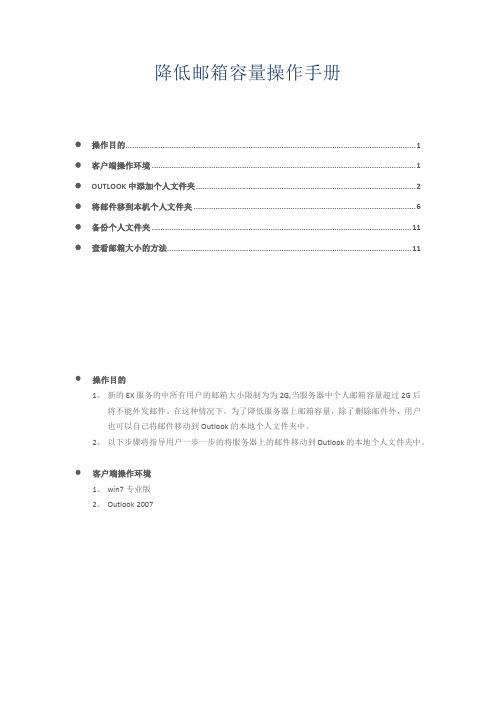
降低邮箱容量操作手册●操作目的 (1)●客户端操作环境 (1)●OUTLOOK中添加个人文件夹 (2)●将邮件移到本机个人文件夹 (6)●备份个人文件夹 (11)●查看邮箱大小的方法 (11)●操作目的1、新的EX服务的中所有用户的邮箱大小限制为为2G,当服务器中个人邮箱容量超过2G后将不能外发邮件。
在这种情况下,为了降低服务器上邮箱容量,除了删除邮件外,用户也可以自己将邮件移动到Outlook的本地个人文件夹中。
2、以下步骤将指导用户一步一步的将服务器上的邮件移动到Outlook的本地个人文件夹中。
●客户端操作环境1、win7专业版2、Outlook 2007●Outlook中添加个人文件夹1、打开outlook2、下图,选择菜单”文件(F)”→”数据文件管理(D)…”3、下图,鼠标左键点”添加(A)…”图标4、下图,选中”Office Outlook 个人文件夹(.pst)”,鼠标左键点“确定”5、下图中的路径和文件名全是系统默认的,您可以根据自己的喜好,可以将文件放在其他的路径下,或将文件名命名为其他的名字。
鼠标左键点“确定”6、下图,鼠标左键点“确定”7、下图中,鼠标左键点“关闭”,完成了个人文件夹的操作。
8、如下图,打开outlook中多了一个”个人文件夹”。
●将邮件移到本机个人文件夹为了减小服务器上邮箱容量,需要将服务器上的邮件移动到本地个人文件夹中。
通常情况下服务器上占用邮箱容量比较大的文件夹除了”收件箱”外,还包括”已发送邮件”和”垃圾邮件”等。
为了便于邮件的管理,在移动邮件前,需要在本地个人文件夹中创建相关目录,以便分类存储邮件我们通常会把邮件分类的移到本机的个人文件夹中。
以将服务器邮箱中”收件箱”下的邮件移到电脑本地的个人文件夹为例。
具体操作如下:1、打开outlook,鼠标右键点”个人文件夹”→选择”新建文件夹(N)…”2、下图,名称中输入”收件箱”(或别的文件夹名),鼠标左键点”确定”3、下图,在个人文件夹下生成了个“收件箱”文件夹4、选择服务器上的用户邮箱下“收件箱”目录,准备移动邮件到本地个人文件夹。
Exchange2010配置邮箱和邮件大小限制

Exchange2010配置邮箱和邮件大小限制A、邮箱大小设置emc---组织配置---双击mailbox database---限制邮箱大小默认限制为2.4g,当大小超过1.99g的时候会发出警告,超过2.09g时限制发送,超过2.4g时禁止接受B、传输单个邮件大小的限制。
单个文件的大小受到两种限制,首先是客户端outlook上面的限制,邮件中的附件总大小受到服务器的限制,但是邮件中的一个附件的大小受到outlook 的限制。
outlook2007限制邮件中单个附件最大为150M,outlook2010中限制单个附件最大为10M。
其次是一个单独的邮件的大小限制。
邮箱大小---邮件大小---单个附件大小的例子如下:邮箱大小为16g-----单个邮件最大为3g---邮件中最大的单个附件为150M(附件个数不限)设置方法:1)、设置单个附件大小。
这是邮件限制里面的最高权限,它与服务器无关,只和outlook相关。
2)、使用者信箱传送大小的限制和接收大小的限制3)、全局限制4)、接收连接器5)、发送连接器6)、OWA 2010 (Web.config file)的上传下载大小限制(仅对使用web进行传输时起作用)设置方法:1)客户端设置outlook2007貌似是150M上限,outlook2010貌似是10M上限。
,需要添加以下键值。
(outlook2010是14,outlook27是12)不限制单个附件的大小。
Windows Registry Editor Version 5.00[HKEY_CURRENT_USER\Software\Microsoft\Office\14.0\Outlook\Preferences] "MaximumAttachmentSize"=dword:00000000从2)到5)之间的权限相等,以最小值来限制单个邮件的大小默认全局及连接器都是限制10MB,如果安装好exchange2010后未设置邮件大小,则单个邮件的大小默认值会被限制在10MB。
exchange管理中心使用手册
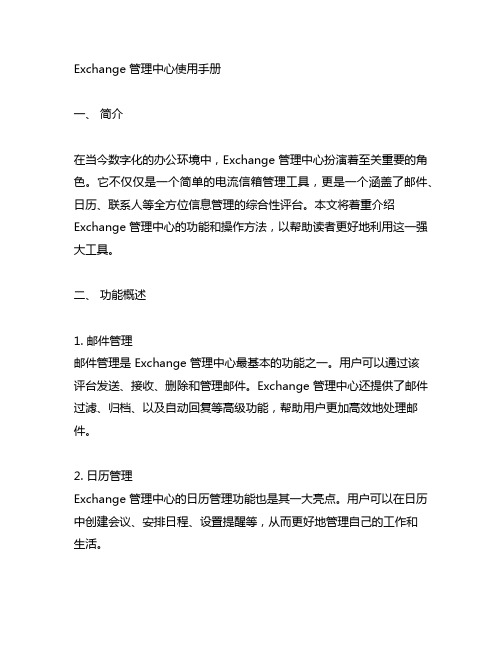
Exchange 管理中心使用手册一、简介在当今数字化的办公环境中,Exchange 管理中心扮演着至关重要的角色。
它不仅仅是一个简单的电流信箱管理工具,更是一个涵盖了邮件、日历、联系人等全方位信息管理的综合性评台。
本文将着重介绍Exchange 管理中心的功能和操作方法,以帮助读者更好地利用这一强大工具。
二、功能概述1. 邮件管理邮件管理是 Exchange 管理中心最基本的功能之一。
用户可以通过该评台发送、接收、删除和管理邮件。
Exchange 管理中心还提供了邮件过滤、归档、以及自动回复等高级功能,帮助用户更加高效地处理邮件。
2. 日历管理Exchange 管理中心的日历管理功能也是其一大亮点。
用户可以在日历中创建会议、安排日程、设置提醒等,从而更好地管理自己的工作和生活。
3. 联系人管理在 Exchange 管理中心中,用户可以方便地创建、编辑和管理自己的联系人。
这些联系人可以与邮件和日历等功能无缝对接,为用户提供了便利。
4. 安全性和权限管理作为一个企业级的信息管理评台, Exchange 管理中心还拥有强大的安全性和权限管理功能。
管理员可以根据需要设置用户的访问权限,保障企业信息的安全性。
....四、个人观点和理解Exchange 管理中心作为一个集成了邮件、日历、联系人等多重功能的综合性评台,为用户提供了全方位的信息管理服务。
在如今信息爆炸的时代,高效地管理和利用信息显得尤为重要。
我个人认为,学会使用 Exchange 管理中心,不仅可以提升个人工作效率,还能够为企业提供更高效的信息化管理服务。
五、总结通过本文的介绍,相信读者已经对 Exchange 管理中心有了更深入的了解。
作为一个功能强大的综合性信息管理评台,Exchange 管理中心不仅适用于个人用户,更是企业信息化管理的得力助手。
通过深入学习和实践,相信读者一定能够更好地利用 Exchange 管理中心,提升工作效率,实现个人和企业的价值。
exchange邮件服务器操作手册
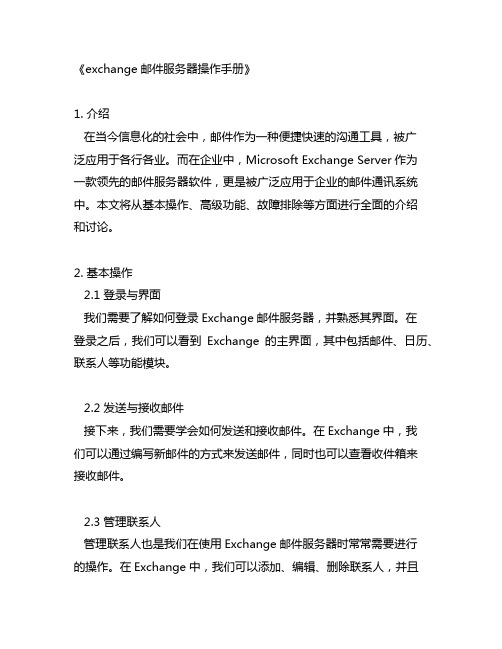
《exchange邮件服务器操作手册》1. 介绍在当今信息化的社会中,邮件作为一种便捷快速的沟通工具,被广泛应用于各行各业。
而在企业中,Microsoft Exchange Server作为一款领先的邮件服务器软件,更是被广泛应用于企业的邮件通讯系统中。
本文将从基本操作、高级功能、故障排除等方面进行全面的介绍和讨论。
2. 基本操作2.1 登录与界面我们需要了解如何登录Exchange邮件服务器,并熟悉其界面。
在登录之后,我们可以看到Exchange的主界面,其中包括邮件、日历、联系人等功能模块。
2.2 发送与接收邮件接下来,我们需要学会如何发送和接收邮件。
在Exchange中,我们可以通过编写新邮件的方式来发送邮件,同时也可以查看收件箱来接收邮件。
2.3 管理联系人管理联系人也是我们在使用Exchange邮件服务器时常常需要进行的操作。
在Exchange中,我们可以添加、编辑、删除联系人,并且进行联系人的分组管理等。
3. 高级功能3.1 日程安排Exchange邮件服务器还拥有强大的日程安排功能,我们可以在日历中创建会议、安排日程,甚至可以共享日程安排等功能。
3.2 资源共享Exchange还支持资源共享,比如共享会议室、设备等,可以有效提高企业内部资源的利用率。
3.3 安全设置Exchange还拥有丰富的安全设置功能,比如加密邮件、防病毒防垃圾邮件功能等,可以保障企业邮件通讯的安全。
4. 故障排除4.1 登录问题在使用Exchange邮件服务器时,可能会出现登录问题,比如忘记密码、账号被锁定等情况,我们需要学会如何解决这些问题。
4.2 邮件发送接收问题有时候邮件可能发送或接收不正常,这可能涉及到网络问题、服务器设置问题等,需要我们进行逐一排查和解决。
4.3 安全问题在使用Exchange邮件服务器时,我们还需要关注安全问题,比如账号被盗、信息泄露等问题,需要学会如何应对和解决。
5. 总结与展望通过学习本文所介绍的Exchange邮件服务器的操作手册,我们对其基本操作、高级功能以及故障排除都有了相对全面的了解。
- 1、下载文档前请自行甄别文档内容的完整性,平台不提供额外的编辑、内容补充、找答案等附加服务。
- 2、"仅部分预览"的文档,不可在线预览部分如存在完整性等问题,可反馈申请退款(可完整预览的文档不适用该条件!)。
- 3、如文档侵犯您的权益,请联系客服反馈,我们会尽快为您处理(人工客服工作时间:9:00-18:30)。
降低邮箱容量操作手册
●操作目的 (1)
●客户端操作环境 (1)
●OUTLOOK中添加个人文件夹 (2)
●将邮件移到本机个人文件夹 (6)
●备份个人文件夹 (11)
●查看邮箱大小的方法 (11)
●操作目的
1、新的EX服务的中所有用户的邮箱大小限制为为2G,当服务器中个人邮箱容量超过2G后
将不能外发邮件。
在这种情况下,为了降低服务器上邮箱容量,除了删除邮件外,用户
也可以自己将邮件移动到Outlook的本地个人文件夹中。
2、以下步骤将指导用户一步一步的将服务器上的邮件移动到Outlook的本地个人文件夹中。
●客户端操作环境
1、win7专业版
2、Outlook 2007
●Outlook中添加个人文件夹
1、打开outlook
2、下图,选择菜单”文件(F)”→”数据文件管理(D)…”
3、下图,鼠标左键点”添加(A)…”图标
4、下图,选中”Office Outlook 个人文件夹(.pst)”,鼠标左键点“确定”
5、下图中的路径和文件名全是系统默认的,您可以根据自己的喜好,可以将文件放在其他的
路径下,或将文件名命名为其他的名字。
鼠标左键点“确定”
6、下图,鼠标左键点“确定”
7、下图中,鼠标左键点“关闭”,完成了个人文件夹的操作。
8、如下图,打开outlook中多了一个”个人文件夹”。
●将邮件移到本机个人文件夹
为了减小服务器上邮箱容量,需要将服务器上的邮件移动到本地个人文件夹中。
通常情况下服务器上占用邮箱容量比较大的文件夹除了”收件箱”外,还包括”已发送邮件”
和”垃圾邮件”等。
为了便于邮件的管理,在移动邮件前,需要在本地个人文件夹中创建相关目录,以便分类存储邮件我们通常会把邮件分类的移到本机的个人文件夹中。
以将服务器邮箱中”收件箱”下的邮件移到电脑本地的个人文件夹为例。
具体操作如下:
1、打开outlook,鼠标右键点”个人文件夹”→选择”新建文件夹(N)…”
2、下图,名称中输入”收件箱”(或别的文件夹名),鼠标左键点”确定”
3、下图,在个人文件夹下生成了个“收件箱”文件夹
4、选择服务器上的用户邮箱下“收件箱”目录,准备移动邮件到本地个人文件夹。
(下面介绍几种常见的邮件多选方法)
1)鼠标左键选中右边的某个邮件
2)如果要选择该目录下的所有邮件,使用快捷键”Ctr l+A”,如下图
3)如果要选择该目录下选中邮件上面的所有的邮件,使用快捷键”Shift+Home”,结果如下图:蓝色背景的邮件都被选中。
4)如果要选择该目录下选中邮件下面的所有的邮件,用快捷键”Shift+End”,结果如下图
蓝色背景的邮件都被选中。
5、将已选择邮件移动到本地文件夹。
如下图,邮件被选中以后,点鼠标右键 选择“移至文件夹(M)…”
6、下图中选择”个人文件夹”下的”收件箱”,再点击”确定”钮。
7、下图,显示之前选中的邮件已经移动到了”个人文件夹”下”收件箱”中
8、如需移动服务器邮箱中的其他文件夹中邮件,可按照上面的步骤,先在“个人文件夹”
中创建文件夹,然后按照类似操作一路做下来就可以了。
●备份个人文件夹
为了防止电脑硬盘的损坏或因其他原因导致数据丢失,建议定期将您的Outlook中的个人文件夹复制到文件服务器或其他备份介质上。
●查看邮箱大小的方法
1、下图,鼠标右键点”邮箱…”,选择”邮箱….,属性…”
2、下图,鼠标左键点”文件夹大小(F)…”钮
3、下图,显示了邮箱的总的容量,以及相关子文件夹的大小。
